У каждого компьютера есть свой IP-адрес, который может использоваться в сети. В какой то момент пользователю может понадобиться узнать IP-адрес компьютера. В этой статья я покажу вам пару простых вариантов как его узнать.
Узнаем IP-адрес компьютера в Windows 10
Через командную строку
В Windows имеется команда, отображающая сведения о подключении. Она выводит интересующий нас IP-адрес. Надо запустить Командную строку и ввести там саму команду.
1.В «Поиск» Windows наберите Командная строка
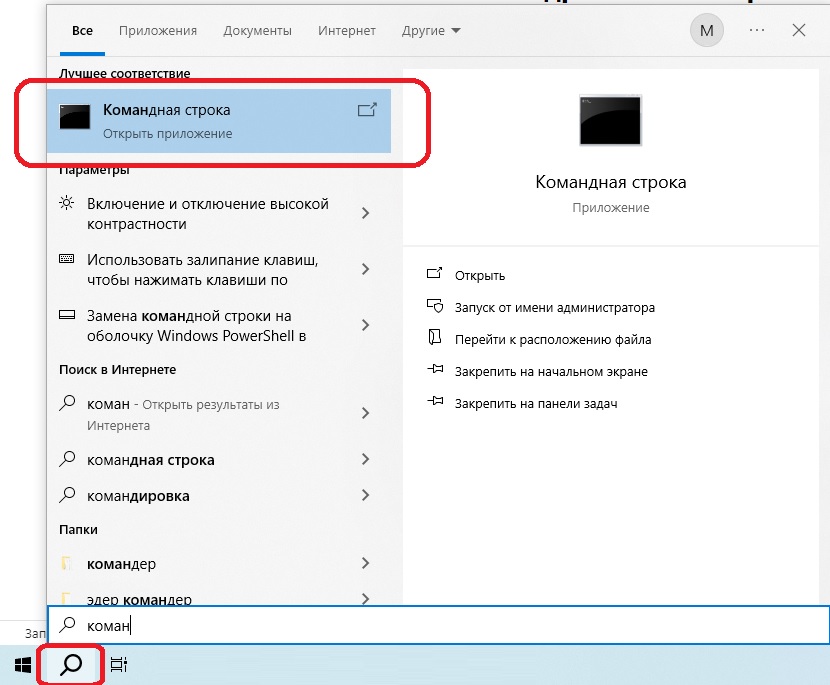
2.Введите команду ipconfig и нажмите на Enter.
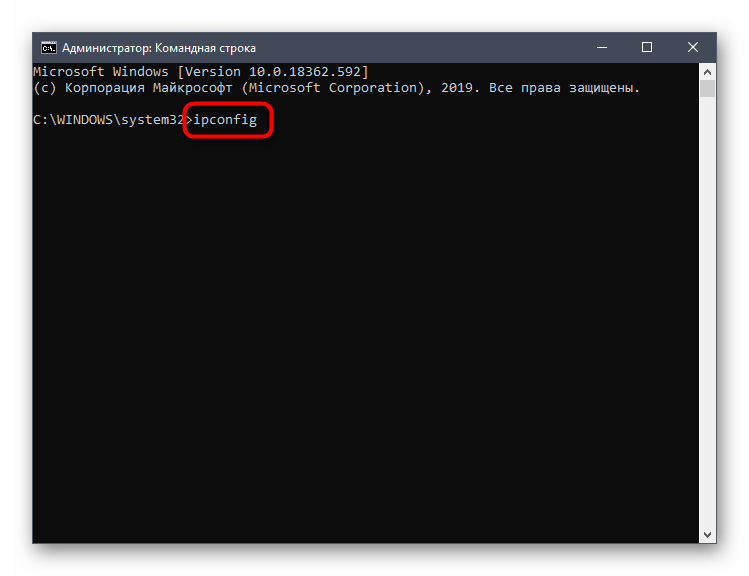
3.Обратите внимание на строку «IPv4-адрес».
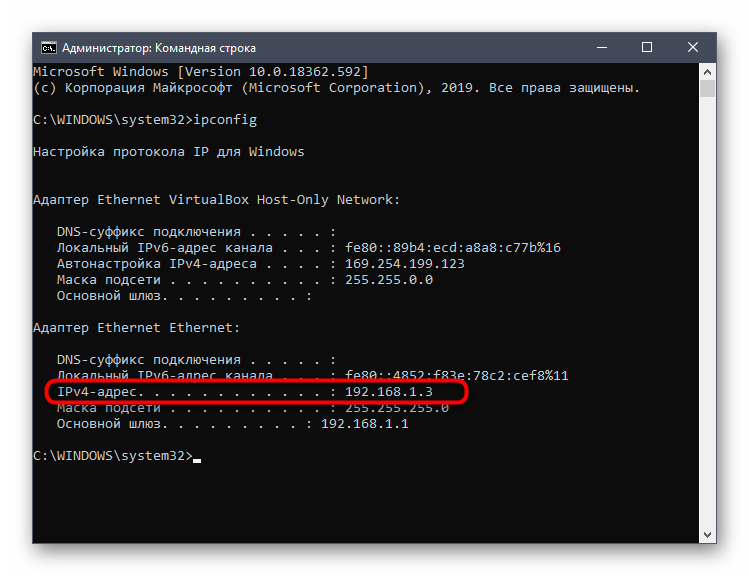
Свойства сетевого подключения
В этом варианте нам необходимо перейти к свойствам сетевого подключения через меню «Параметры».
1.Откройте «Пуск» и перейдите в «Параметры».
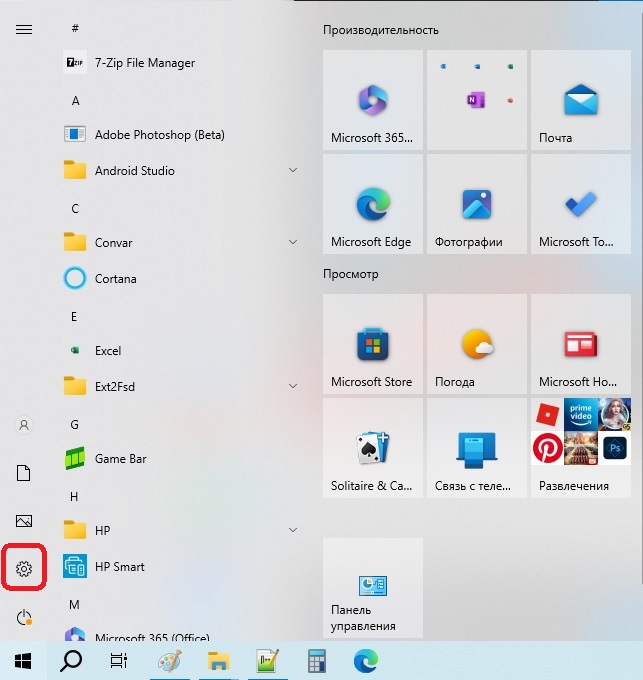
2.Щелкните по разделу «Сеть и Интернет».
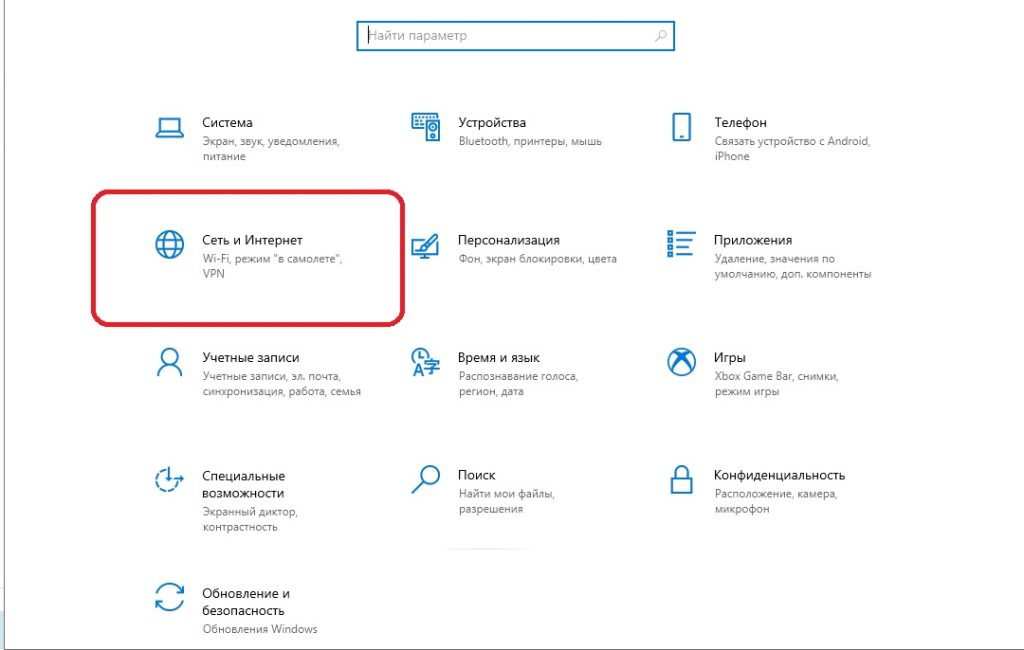
3.Воспользуйтесь панелью слева, чтобы перейти в раздел «Ethernet» или «Wi-Fi», что зависит от используемого соединения.
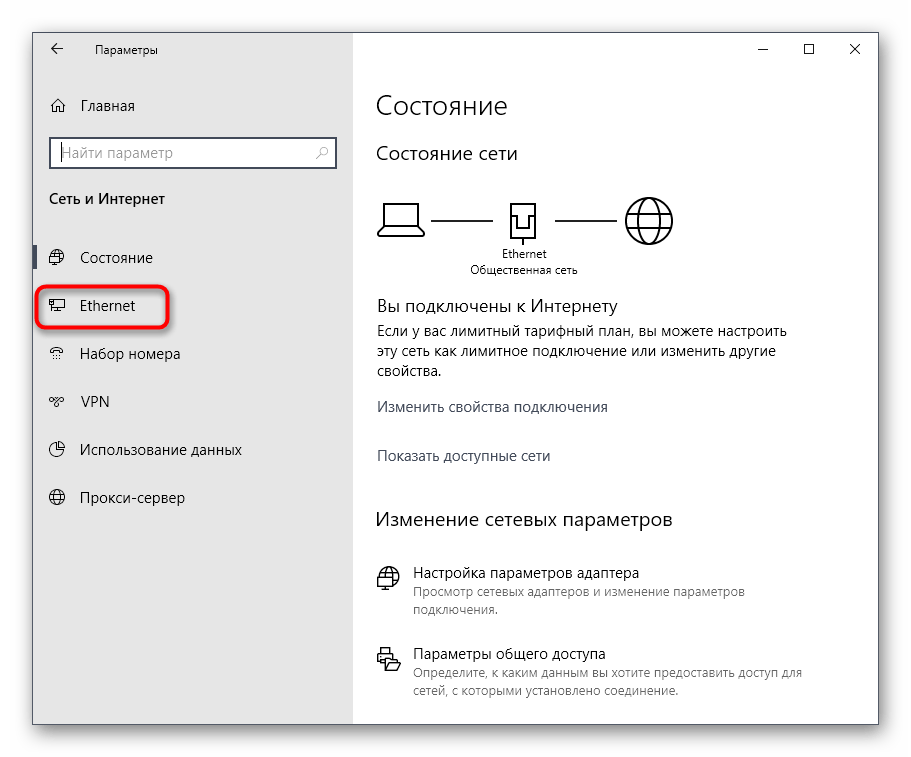
4.Щелкните по значку подключения, чтобы открыть отдельное окно по управлению ним.
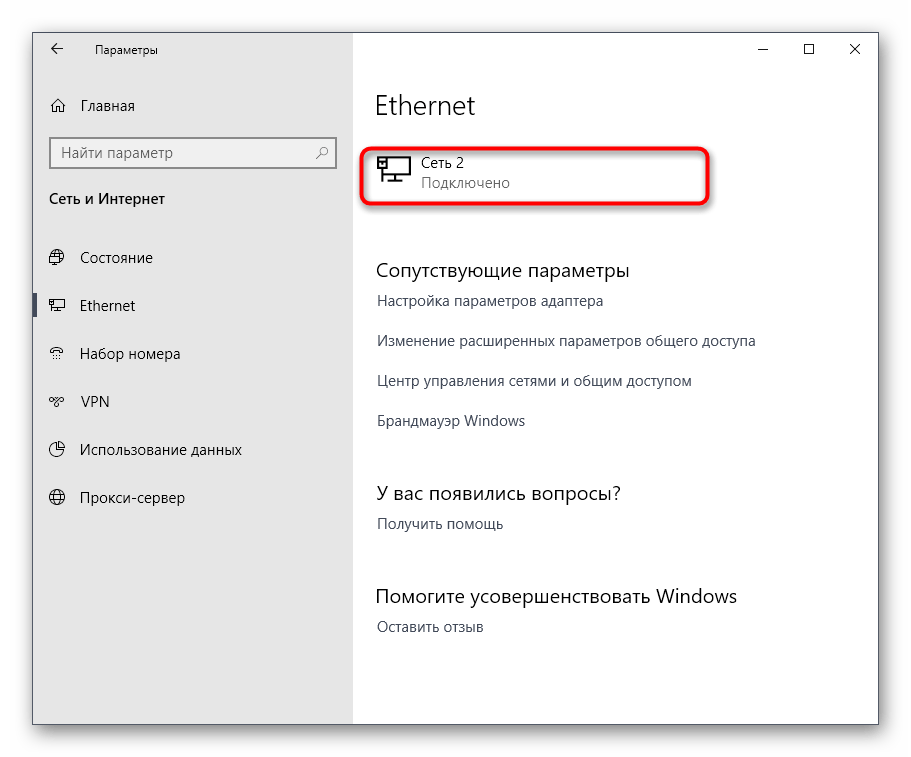
5.Опуститесь вниз, где в разделе «Свойства» изучите имеющиеся строки и определите требуемую характеристику.
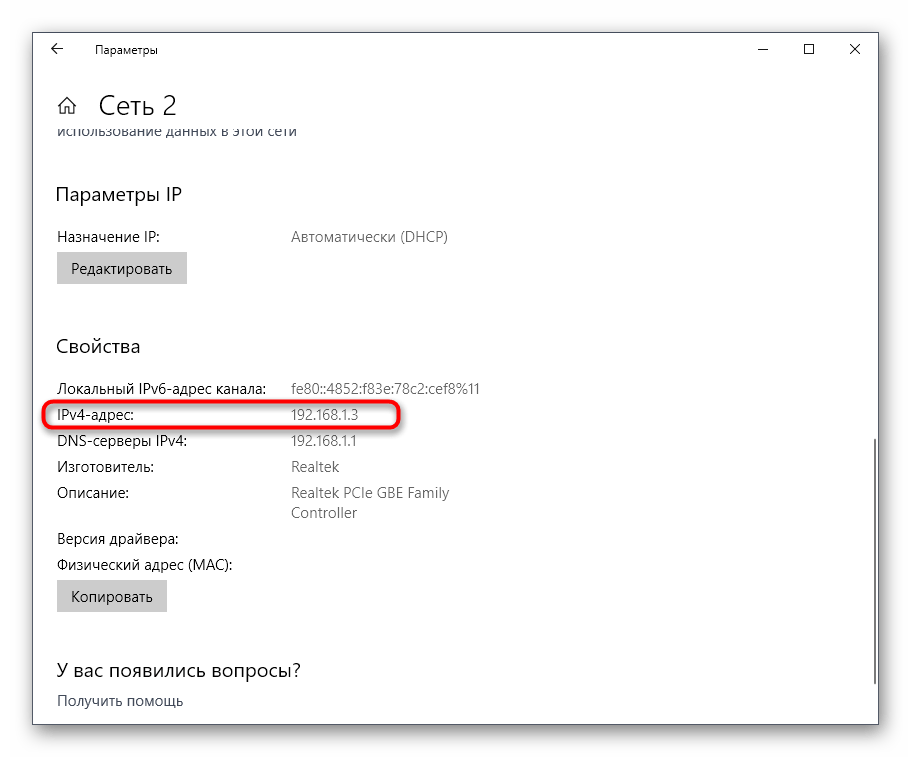
Как видно, в этом нет ничего сложного. Ни один из способов не займет более одной минуты и точно приведет к необходимому результату и останется лишь задействовать имеющийся IP в своих целях.